![]() 这些功能仅在标准和专业程序配置中可用。
这些功能仅在标准和专业程序配置中可用。
让我们进入模块 "销售量"使用一组视觉图像突出显示最重要的订单。为此,我们使用命令 "条件格式".
![]() 请阅读为什么您将无法同时阅读说明并在出现的窗口中工作。
请阅读为什么您将无法同时阅读说明并在出现的窗口中工作。
将出现一个用于添加特殊效果表条目的窗口。要为其添加新的数据格式化条件,请单击“新建”按钮。

要开始使用,请选择“使用一组图片根据其值设置所有单元格的格式”。然后在窗口底部的下拉列表中,选择您最喜欢的一组图片。
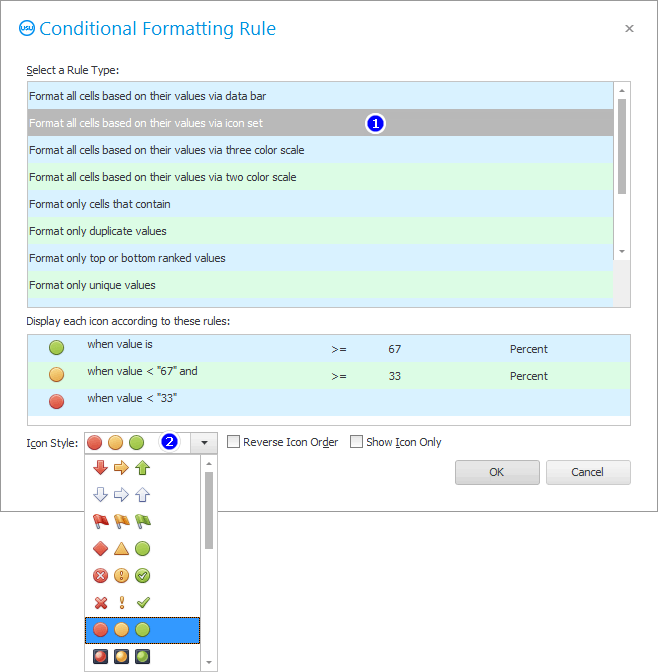
第一个条目被添加到格式化条件列表中。在其中,您需要选择我们将应用特殊效果的字段。选择“付款”字段。
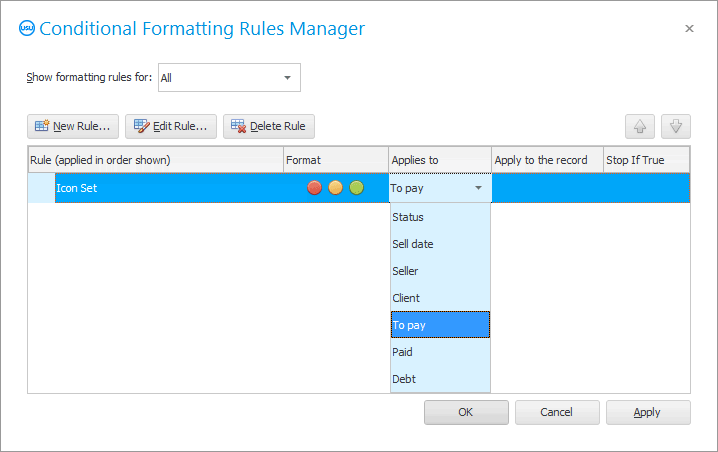
看看销售清单是如何变化的。现在小额销售旁边有一个红色圆圈。平均销售额用橙色圆圈标记。最理想的大订单标有绿色圆圈。

之后,您的员工将准确地确定需要特别仔细检查的订单。
您可以通过选择不同的图片集进行实验。为了改变 "条件格式",再次输入同名命令。单击“更改”按钮。

现在选择另一组图片。例如,那些图像不会在颜色上有所不同,而是在填充程度上。而在选择图片的下拉列表上方,还有一些特效设置可以尝试更改。
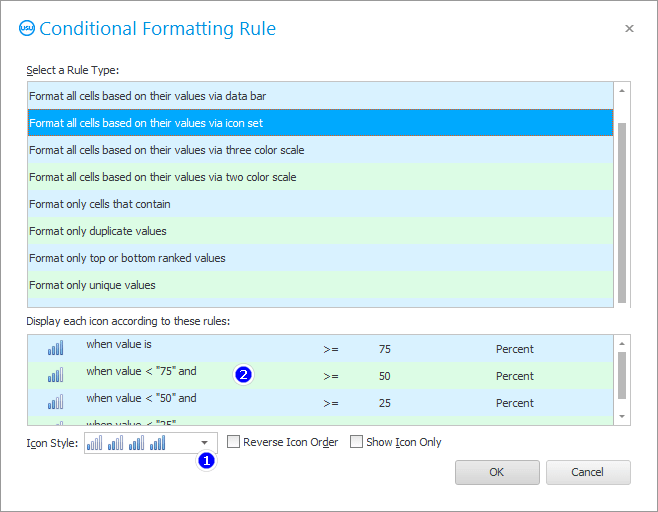
你得到这个结果。
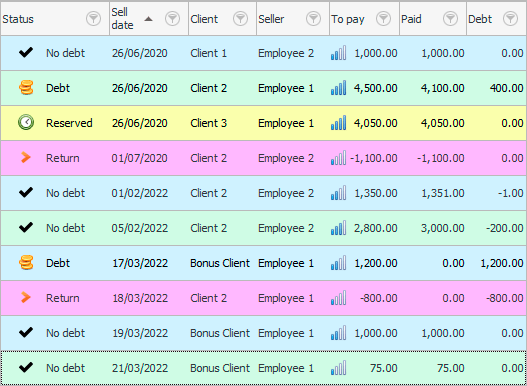
![]() 还是有可能的
还是有可能的 ![]() 将您的图片分配给某个值以获得更高的清晰度。
将您的图片分配给某个值以获得更高的清晰度。
![]() 了解如何突出重要的价值,而不是用图片,而是用
了解如何突出重要的价值,而不是用图片,而是用 ![]() 渐变背景。
渐变背景。
有关其他有用的主题,请参见下文:
![]()
通用会计系统
2010 - 2024